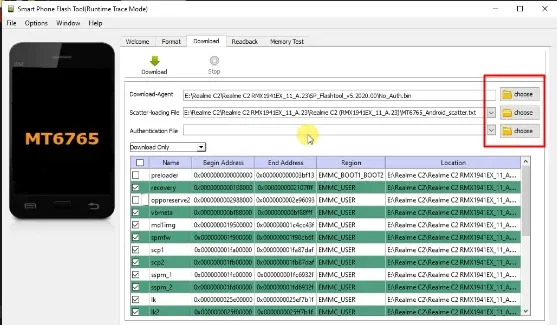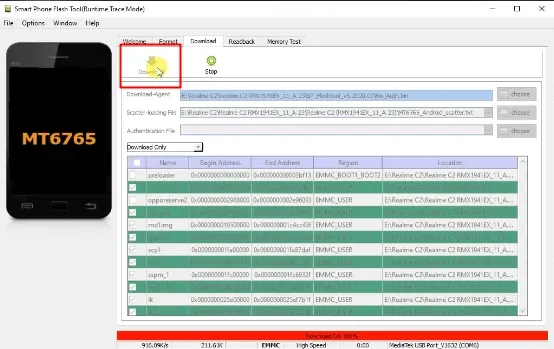Apakah hari ini smartphone Realme C2 kamu mendapat masalah diantara salah satunya yang telah saya sebutkan?
Entah itu stuck dilogo atau memang kamu lupa kunci layar. Hari ini kamu sebagai pengguna smartphone Realme C2 ini tidak perlu merasa khawatir dengan hal itu, mari kita sama - sama temukan langkah yang bisa digunakan untuk melakukan perbaikan.
Daftar Isi Artikel
Hari ini juga sudah bukan waktunya lagi buat kamu membiarkan masalah device kamu berangsur lama seolah sudah fatal. Sehingga, smartphone seperti tidak dapat digunakan lagi. Seharusnya kamu bisa memulai untuk mencari solusi yang efektif yang dapat membantu memperbaikinya. Intinya ia bisa kembali dengan normal.
Dari postingan ini saya akan memberikan langkah paling mudah tentang cara memflash firmware Realme C2. Untuk saat ini, cara flash firmware juga merupakan metode yang bisa kita pilih.
Selain dari itu, sebenarnya masih ada cara lain lagi yang dapat memulihkan smartphone kamu tersebut tanpa harus melakukan flashing. Yaitu dengan cara mengembalikan pengaturan pabrikan atau di restart. BACA: Cara Hard Reset Realme C2
Kalau kamu mau, kamu dapat mencoba langkah tersebut tanpa harus ragu. Terkadang ini bisa menjadi sarana untuk me-wipe data atau membersihkan cache yang sebelumnya telah menumpuk dimemori smartphone kamu. Penyebab smartphone mengalami bootloop bisa juga dari hal ini.
Wipe all data atau hard reset bisa kamu lakukan secara mandiri dan dapat menjadi solusi awal. Cara ini tidak memerlukan waktu yang lama dan dalam sekejap, kamu bisa memulai ulang pengaturan sistem pada smartphone. Yang terpenting kamu sudah melakukan backup data jika memang memiliki kesempatan.
Tentang Flashing Firmware
Mengenai Cara flash Realme C2 ini kita dapat memperbaiki smartphone dari beberapa masalah perangkat lunak (Software). Berikut beberapa kasus umum yang biasanya terjadi :
- Kerusakan File Sistem
- Force Close
- Lupa Sandi / PIN
- Terkena Virus atau Malware
- Bootloop
- Baterai Cepat Habis
- Restart - Restart
- Mati suri tapi masih ke baca di Device Manager Komputer
Kamu dapat memulai tindakan flashing firmware ini sebagai solusinya. Mengembalikan setelan pabrik tidak akan membantu menyelesaikannya. Jadi, diperlukan langkah yang tepat untuk mengatasi itu.
Baiklah, kita akan mulai saja mengenai cara flash Realme C2. Cara ini akan saya bagi menjadi dua metode. Saya harap kamu bisa teliti dengan baik setiap penjelasannya.
Tutorial Cara Flash Realme C2 Tanpa PC
Tahap Pertama : Nonaktifkan smartphone Realme kamu (Turn Off). Sebelum install firmware, pastikan lagi bahwa daya baterai tidak kosong. Kalau kamu lihat bahwa daya baterai dibawah 50 persen, harap charge hingga minimal 80 presen.
Tahap Kedua : Download dan simpan firmware berikut ke dokumen root di memori SD Card yang kamu miliki. Pastikan juga ruang penyimpanan cukup. Jika kamu mendownload file ini dari komputer, pindahkan dulu ke memori, kemudian pasang lagi memorinya ke smartphone.
Tahap Ketiga : Sekarang nyalakan kembali smartphone kamu dengan menekan bareng tombol "Volume Bawah" dan tombol "Power" lalu tahan selama beberapa detik, hingga smartphone memasuki mode untuk memilih bahasa. Pilih saja "English". Ini agar device masuk di menu "ColorOS Recovery".
Tahap Keempat : Selanjutnya kamu dapat menekan tombol "Volume Bawah" atau "Volume Atas" sebagai navigasi, dan tombol "Power" untuk konfirmasi.
Tahap Kelima : Pada mode ColorOS Recovery pilih "Instal from storage device".
Tahap Keenam : Kamu memilih lagi "Instal from SD". Kemudian cari atau temukan firmware yang diperbarui.
Tahap Ketujuh : Pilih firmware yang kamu simpan tadi untuk mulai menginstal.
Tahap Kedelapan : Jika pesan konfirmasi muncul di layar, cukup tekan Ok. Smartphone kamu akan restart dan mulai memperbarui perangkat lunak (Software). Proses update ini akan memakan waktu beberapa menit, dan kamu harus menunggu.
Tahap Kesepuluh : Ketika flashing / update software selesai, kamu dapat memilih "REBOOT". Kamu harus menunggu lagi ia loading.
Lebih mudahnya, kamu juga dapat menyimak tutorial tambahan saya dari vedeo berikut. Ini tidak berbeda dari tahap diatas, tapi kamu akan memahaminya dengan jelas.
Setelah smartphone kamu restart cukup lama dan memasuki layar awal, kamu akan melihat bahwa versi software telah diperbarui dengan firmware yang sebelumnya telah kamu download dan instal. Sekarang kamu bisa menggunakan smartphone seperti baru lagi.
Selain dari cara diatas, kamu juga bisa memilih flashing Realme C2 menggunakan SP Flash Tool. Ini adalah tutorial yang akan saya tambahkan untuk membantu kamu memperbaiki masalah pada samrtphone kamu.
Flashing melalui Flash Tool gratisan ini dapat menjadi solusi ketika cara atau metode diatas belum bisa berhasil. Tentunya untuk memulai langkah ini, kamu memerlukan file pendukung yang memang harus disiapkan sebelumnya.
Catatan: Firmware dan tutorial ini sudah tested. Usahakan agar kamu bisa menyimak dengan teliti mengenai semua langkah yang akan saya jelaskan. Gunakan firmware Android scatter yang telah direkomendasikan.
Jika kamu berniat memilih firmware Realme C2 versi lain yang masih dalam format OFP file, kamu bisa mengubahnya menjadi file Scatter dengan Tool gratis yang juga sudah pernah saya share. Untuk metodenya, kamu dapat membaca tips saya mengenai Cara mengubah file ofp ke Scatter.
Tutorial Cara Flash Realme C2 via SP Flash Tool
1. Silahkan download kedua file yang telah saya sediakan.
- Stock Firmware Realme C2 RMX1941EX_11_A.23
- MTK USB Driver
3. Setelah semua file berhasil kamu download, sebelum ekstrak, saya sarankan untuk menonaktifkan dulu "Antivirus / Windows Scurity" di komputer kamu. Kemudian barulah kamu ekstrak kedua file tersebut.
4. Lanjutkan untuk install MTK USB Driver sampai selesai.
5. Ekstrak SP Flashtool v5.2020.00, dan buka foldernya. Jalankan aplikasi bernama Flash_tool. Caranya tinggal klik kanan pada software tersebut, lalu pilih "Run administrator".
6. Ekstrak firmware Realme C2 "RMX1941EX_11_A.23" untuk mendapatkan file Android Scatter.
7. Pada aplikasi Flash_tool klik "Download-Agent". Temukan dan tambahkan file "No_Auth.bin" yang ada didalam folder SP Flash Tool.
8. Klik pada kolom Scatter-loading File. Temukan dan tambahkan file MT6765_Android_scatter yang ada didalam folder firmware.
9. Ekstrak mtk bypass rev1, lalu buka foldernya. Jalankan aplikasi didalamnya.
10. Nonaktifkan device Realme C2 kamu. Jika device tidak bisa dimatikan karena kondisinya tidak memungkinkan, buka tutup belakang, dan cabut soket baterainya lalu pasang kembali.
11. Sekarang pada aplikasi mtk bypass rev1, klik tombol Bypass. Tekan bareng tombol "Volume Bawah" dan "Volume Atas" pada device Realme C2 kamu sambil colok dengan kabel USB ke komputer. Tunggu hingga aplikasi mengatakan "PROTECTION DISABLED".
13. Klik tombol "Download" pada SP Flash Tool. kamu dapat menunggu flashing firmware Realme C2 berlangsung beberapa menit.
14. Tunggu saja sampai proses tersebut mengatakan Download OK. Ini berarti flashing telah sukses. Kamu sudah bisa mencabut kabel USB dari device Realme C2. Kemudian tekan beberapa detik tombol Power untuk menghidupkan dan melihat hasilnya.
15. Jika menyala, smartphone akan loading beberapa menit. Saat sudah dalam posisi konfigurasi pada pilihan bahasa, pilih saja panggilan darurat. Ketikkan *#813# untuk membuat device bisa langsung masuk menu.
Kesimpulan
Flashing Firmware Realme C2 dari Recovery Mode dengan file OTA dan menggunakan FlashTool tujuannya adalah sama, yaitu perbaikan sistem yang sudah kurang efektif. Begitu juga mengatasi masalah lainnya yang sudah saya sebutkan.Kalau kamu merasa ada masalah error saat memflash, coba pilih firmware versi lainnya yang cocok. Berhubung saya sudah sediakan beberapa versi, semuanya bisa saja kamu gunakan.
Demikian tutorial dari saya pada postingan ini tentang cara flash Realme C2 tanpa PC dan menggunakan FlashTool untuk perbaikan software dan beberapa masalah diantaranya. Jadikan ini sebagai pengetahuan baru kamu mengenai solusi yang tepat untuk perbaikan smartphone sendiri.